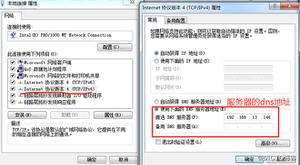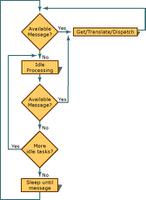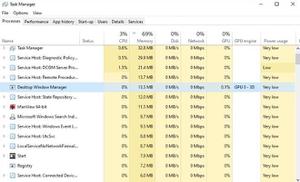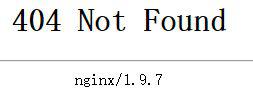cnqmmain.exe是什么?如何修复应用程序错误?
最近,有几位用户报告说,由于 Windows 中的 cnqmmain.exe 进程,他们一直面临“应用程序错误”。根据我们的研究,与此过程相关的错误通常是由于文件丢失或损坏甚至系统中的恶意软件引起的。
在本指南中,我们将首先简要讨论 cnqmmain.exe 进程,然后向您介绍适用于其他用户的相关故障排除方法。继续进行最适合您的情况。
cnqmmain.exe是什么?
合法的 cnqmmain.exe 文件是佳能快捷菜单的一个软件组件,大小约为 27.49 MB。此菜单使您可以访问使用佳能产品安装的应用程序。Cnqmmain.exe 文件不是 Windows 组件,它只执行一项任务:运行 Canon Quick Menu 作为其核心服务。由于它不是必不可少的操作系统进程,因此您可以根据需要安全地删除它。
如果您不确定cnqmmain.exe文件的合法性,您可以检查该文件的位置。它应该位于“C:\Program Files\canon\quick menu”中。如果您无法在此处找到它,那么您可能需要进一步检查该文件是否存在可疑活动。
执行磁盘清理
如果您遇到 cnqmmain.exe 应用程序错误,您应该做的第一件事是执行磁盘清理。您可以通过 Windows 中的磁盘清理实用程序执行此操作,这是一个专门设计用于从硬盘驱动器中删除不需要的程序并提高系统效率的内置程序。
以下是执行磁盘清理的方法:
- 同时按Windows + R 键打开“运行”对话框。
- 在对话框的文本字段中键入“ Cleanmgr.exe ”,然后按Enter。
- 选择您希望继续使用的驱动器。
- 接下来,选中您不再需要的项目,然后单击确定。磁盘清理实用程序完成操作后,检查问题是否已解决。
运行 SFC 和 DISM 命令
如果错误或一般损坏错误感染了您的系统,您可能会遇到 cnqmmain.exe 应用程序错误。这可能由于多种不同的原因而发生,在这种情况下前进的最佳方法是在操作系统中运行一些内置的故障排除实用程序。
在此方法中,我们将使用系统文件检查器 (SFC)和部署映像服务和管理 (DISM)实用程序。SFC(系统文件检查器)专门用于扫描和修复 Windows 系统文件。它会扫描您的计算机以查找有问题的文件,并在检测到问题时自动将损坏或修改过的文件替换为健康的版本。
就功能而言,DISM(部署映像服务和管理)是大多数诊断工具中最通用的。DISM 工具通过查看组件存储来查找并修复 Windows 系统映像上的损坏文件。如果您遇到频繁的黑屏/蓝屏错误、崩溃或类似手边的错误,运行 DISM 工具是继续进行的好方法。
DISM 修复核心计算机文件损坏,甚至使 SFC 正常工作。
卸载有问题的程序
如果您在安装某个应用程序后开始遇到错误,那么您安装的应用程序很可能已损坏或出现故障。
在这种情况下,解决方案很简单,因为您需要做的就是通过控制面板卸载应用程序。请按照下面提到的步骤进行操作:
- 在任务栏的搜索区域中键入控制面板,然后单击打开。
- 在程序部分下选择卸载程序。
- 在下一个窗口中,找到有问题的应用程序并右键单击它。
- 从上下文菜单中选择卸载并等待该过程完成。
使用系统还原
另一种选择是使用系统还原来还原 Windows 安装的最后工作状态。
每次执行关键操作时,Windows 都会定期创建“还原点”。还原点包括计算机配置、程序、注册表中的设置以及正在使用的驱动程序的快照。虽然 Windows 通常会自动创建这些还原点,但您也可以手动创建它们。
还原点允许您将系统返回到您在计算机上遇到应用程序错误时的先前状态。
执行干净启动
有时后台应用程序或进程会干扰您的操作系统进程,导致 cnqmmain.exe 应用程序错误等问题当您执行“干净启动”时,Windows 会使用最少的驱动程序和启动程序集启动,为您提供有机会弄清楚后台程序是否在干扰您的游戏或应用程序。
请按照以下步骤在系统上执行干净启动:
- 打开任务栏的搜索菜单。
- 在任务栏的搜索区域中键入msconfig ,然后单击“打开”。
- 在系统配置窗口中,转到“服务”选项卡。
- 选中与Hide All Microsoft Services关联的框,然后单击Disable all。
- 点击Apply然后OK。
- 然后,重新启动您的 PC,并在干净启动状态下检查该错误是否再次出现。
重置窗口
如果上述解决方案均无效,并且您仍然面临 cnqmmain.exe 导致的应用程序错误,则您的 Windows 安装可能已损坏,需要从头开始重新安装系统。您最有可能从全新安装中获得最佳结果,尽管在这种情况下您可能会丢失任何个人文件、应用程序和首选项。
如果您想保留所有文件和数据,就地升级是最佳选择。这样做,您的所有文件都将保持不变,并且组件将被重置和启动。
以上是 cnqmmain.exe是什么?如何修复应用程序错误? 的全部内容, 来源链接: utcz.com/dzbk/942269.html